Πώς να κατηγοριοποιήσετε αυτόματα τις συναντήσεις ημερολογίου στο Outlook;
Για πολλούς χρήστες του Outlook, τείνουν να κατηγοριοποιούν τις συναντήσεις ημερολογίου τους με διαφορετικά χρώματα. Για παράδειγμα, όλα τα ραντεβού με μια λέξη «εκπαίδευση» στη γραμμή θέματος θα γίνουν «Μπλε» και όλα τα ραντεβού με τις λέξεις «Σύσκεψη πωλήσεων» θα γίνουν «Πράσινα» και ούτω καθεξής. Είναι επώδυνο να τα κατηγοριοποιείτε χειροκίνητα ένα προς ένα. Ευτυχώς, το Outlook μας παρέχει έναν κανόνα αυτόματης κατηγοριοποίησης συναντήσεων ημερολογίου. Δείτε το παρακάτω σεμινάριο.
Αυτόματη κατηγοριοποίηση συναντήσεων ημερολογίου στο Outlook
- Αυτοματοποιήστε την αποστολή email με Αυτόματο CC / BCC, Αυτόματη προώθηση με κανόνες? στείλετε Αυτόματη απάντηση (Εκτός γραφείου) χωρίς να απαιτείται διακομιστής ανταλλαγής...
- Λάβετε υπενθυμίσεις όπως Προειδοποίηση BCC όταν απαντάτε σε όλους όσο βρίσκεστε στη λίστα BCC και Υπενθύμιση όταν λείπουν συνημμένα για ξεχασμένα συνημμένα...
- Βελτιώστε την αποτελεσματικότητα του email με Απάντηση (Όλα) Με Συνημμένα, Αυτόματη προσθήκη χαιρετισμού ή ημερομηνίας και ώρας στην υπογραφή ή στο θέμα, Απάντηση σε πολλά email...
- Βελτιώστε την αποστολή email με Ανάκληση email, Εργαλεία συνημμένου (Συμπίεση όλων, Αυτόματη αποθήκευση όλων...), Κατάργηση διπλότυπων, να Γρήγορη αναφορά...
 Αυτόματη κατηγοριοποίηση συναντήσεων ημερολογίου στο Outlook
Αυτόματη κατηγοριοποίηση συναντήσεων ημερολογίου στο Outlook
1. Μεταβείτε στην προβολή Ημερολογίου κάνοντας κλικ Ημερολόγιο εκδηλώσεων επιλογή.
2. Μετά την είσοδο στο Ημερολόγιο εκδηλώσεων δείτε, κάντε κλικ Δες > Προβολή ρυθμίσεων, στο Outlook 2010 και 2013.
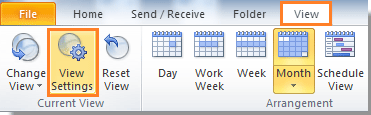
Στο Outlook 2007, κάντε κλικ Δες > Τρέχουσα προβολή > Προσαρμόστε την τρέχουσα προβολή. Δείτε το στιγμιότυπο οθόνης:

Ή μπορείτε να κάνετε δεξί κλικ σε ένα ραντεβού στο ημερολόγιό σας και, στη συνέχεια, να επιλέξετε Αυτόματη μορφοποίηση από το μενού με δεξί κλικ στο Outlook 2007.

3. Στο Προηγμένες ρυθμίσεις προβολής: Ημερολόγιο διάλογος (Προσαρμογή προβολής: Ημέρα / Εβδομάδα / Μήνας διάλογο στο Outlook 2007), κάντε κλικ στο Μορφοποίηση υπό όρους κουμπί (Αυτόματη μορφοποίηση στο Outlook 2007).
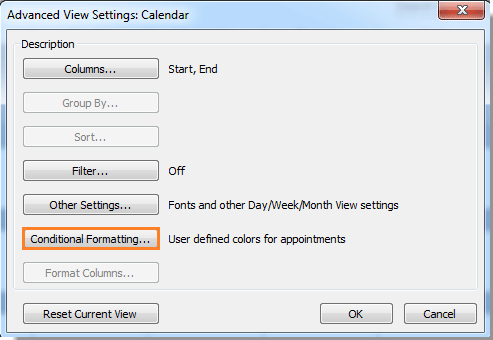
4. Στο ακόλουθο παράθυρο διαλόγου, κάντε κλικ Πρόσθεση κουμπί για να δημιουργήσετε έναν νέο κανόνα. Πληκτρολογήστε ένα όνομα για τον κανόνα στο Όνομα πεδίο. Επιλέξτε ένα χρώμα για τον κανόνα στο Χρώμα αναπτυσσόμενη λίστα (εδώ επιλέγω το μοβ χρώμα). Στη συνέχεια κάντε κλικ Κατάσταση κουμπί. Δείτε το στιγμιότυπο οθόνης:
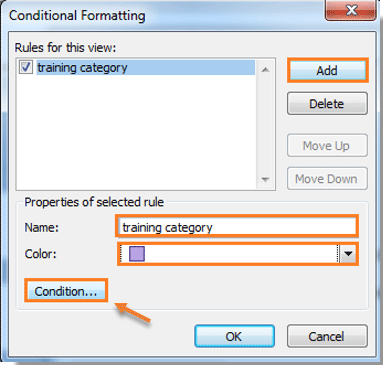
5. Στο Φίλτρα διαλόγου, πληκτρολογήστε τις λέξεις που θέλετε να αναζητήσετε κατηγοριοποίηση στο Αναζήτηση για τις λέξεις πεδίο. Στη συνέχεια, επιλέξτε το πεδίο θέματος μόνο από το Σε: αναπτυσσόμενη λίστα και κάντε κλικ OK.
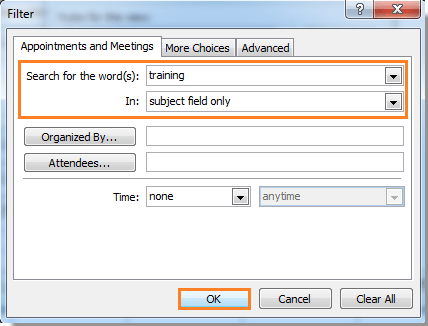
6. κλικ OK δύο φορές για να κλείσετε τους διαλόγους.
Και τα παλιά ραντεβού σας που περιέχουν τη λέξη «εκπαίδευση» κατηγοριοποιούνται με μωβ ταυτόχρονα. Δείτε το στιγμιότυπο οθόνης:
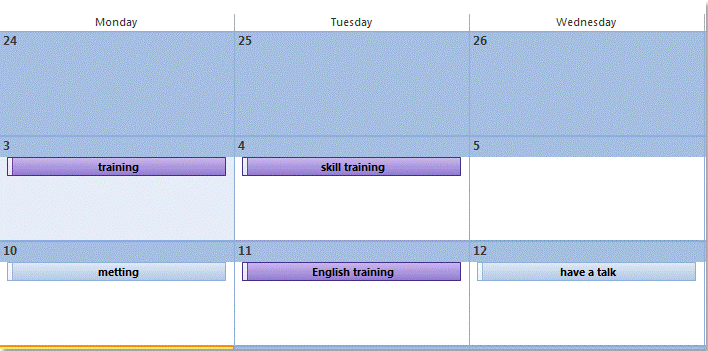
Από τώρα και στο εξής, όταν δημιουργείτε νέα ραντεβού που περιλαμβάνουν τη λέξη "εκπαίδευση" στο πεδίο του θέματος, τα ραντεβού θα γίνουν αυτόματα μοβ επίσης.
Τα καλύτερα εργαλεία παραγωγικότητας γραφείου
Kutools για το Outlook - Πάνω από 100 ισχυρές δυνατότητες για υπερφόρτιση του Outlook σας
🤖 Βοηθός αλληλογραφίας AI: Άμεσα επαγγελματικά email με μαγεία AI -- με ένα κλικ για ιδιοφυείς απαντήσεις, τέλειος τόνος, πολυγλωσσική γνώση. Μεταμορφώστε τα email χωρίς κόπο! ...
📧 Αυτοματοποίηση ηλεκτρονικού ταχυδρομείου: Εκτός γραφείου (Διαθέσιμο για POP και IMAP) / Προγραμματισμός αποστολής email / Αυτόματο CC/BCC βάσει κανόνων κατά την αποστολή email / Αυτόματη προώθηση (Σύνθετοι κανόνες) / Αυτόματη προσθήκη χαιρετισμού / Διαχωρίστε αυτόματα τα μηνύματα ηλεκτρονικού ταχυδρομείου πολλών παραληπτών σε μεμονωμένα μηνύματα ...
📨 Διαχείριση e-mail: Εύκολη ανάκληση email / Αποκλεισμός απάτης email από υποκείμενα και άλλους / Διαγραφή διπλότυπων μηνυμάτων ηλεκτρονικού ταχυδρομείου / Προχωρημένη Αναζήτηση / Ενοποίηση φακέλων ...
📁 Συνημμένα Pro: Μαζική αποθήκευση / Αποσύνδεση παρτίδας / Συμπίεση παρτίδας / Αυτόματη αποθήκευση / Αυτόματη απόσπαση / Αυτόματη συμπίεση ...
🌟 Διασύνδεση Magic: 😊Περισσότερα όμορφα και δροσερά emojis / Ενισχύστε την παραγωγικότητά σας στο Outlook με προβολές με καρτέλες / Ελαχιστοποιήστε το Outlook αντί να κλείσετε ...
???? Με ένα κλικ Wonders: Απάντηση σε όλους με εισερχόμενα συνημμένα / Email κατά του phishing / 🕘Εμφάνιση ζώνης ώρας αποστολέα ...
👩🏼🤝👩🏻 Επαφές & Ημερολόγιο: Μαζική προσθήκη επαφών από επιλεγμένα μηνύματα ηλεκτρονικού ταχυδρομείου / Διαχωρίστε μια ομάδα επαφής σε μεμονωμένες ομάδες / Κατάργηση υπενθυμίσεων γενεθλίων ...
Διανεμήθηκαν παραπάνω από 100 Χαρακτηριστικά Περιμένετε την εξερεύνηση σας! Κάντε κλικ εδώ για να ανακαλύψετε περισσότερα.

